Nota:
Necesita los siguientes tipos de cuenta y de licencia para utilizar la interfaz de usuario (UI) de ArcGIS for SharePoint:
- Licencia de Microsoft: necesita una licencia de Microsoft 365 para interactuar con la UI de SharePoint y guardar los cambios en el modo de edición.
- Tipo de cuenta de ArcGIS: los usuarios estándar pueden interactuar con la UI de SharePoint, pero algunas funciones adicionales pueden requerir que inicie sesión.
La UI de ArcGIS for SharePoint incluye el elemento web y los paneles principal y secundario utilizados para crear un mapa.
Elemento web de ArcGIS for SharePoint
En ArcGIS for SharePoint, puede visualizar listas de SharePoint, servicios de entidades alojados en ArcGIS y mapas web de ArcGIS en un mapa interactivo.
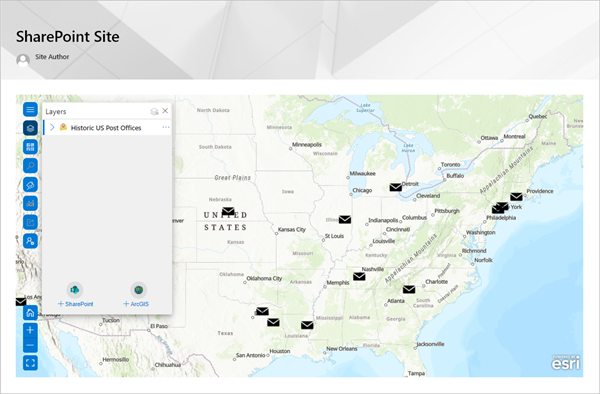
Con el elemento web de ArcGIS for SharePoint, puede hacer lo siguiente:
- Agregar mapas interactivos a una página de SharePoint.
- Agregar listas basadas en ubicación o contenido de ArcGIS a los mapas.
- Agregar contexto y precisión a listas basadas en ubicación con datos de Esri Demographics.
- Compartir mapas y capas de ArcGIS con el público o su organización.
- Localizar su contenido de SharePoint con atributos de ubicación mediante geoetiquetado y geobúsqueda.
Lista de capas
En ArcGIS for SharePoint, puede usar la lista Capas para agregar, aplicar estilo y reorganizar el orden de las capas.
Para visualizar la lista Capas, haga clic en el botón Capas  en las herramientas de mapa. Cada capa de un mapa se representa en la lista Capas.
en las herramientas de mapa. Cada capa de un mapa se representa en la lista Capas.
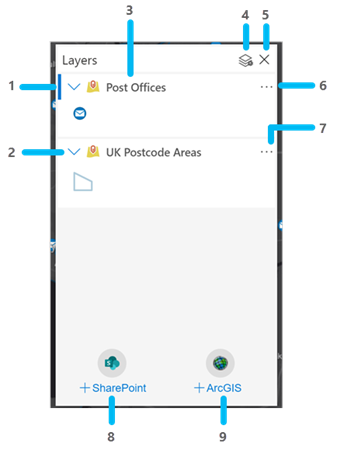
A continuación se enumeran los elementos de UI de la lista Capas, que corresponden a los números de la imagen anterior:
- Indicador de capa activa: identifique la capa activa.
- Ampliar el contenido de la capa: amplíe o contraiga la leyenda de la capa.
- Nombre de capa: vea el nombre de la capa.
- Opciones de capa: abra el panel Opciones de capa.
- Cerrar: cierre la lista Capas.
- Más opciones: duplique, elimine o acerque a la extensión completa de la capa.
- Mostrar capa: muestre u oculte la capa en el mapa.
- Agregar desde SharePoint: importe listas geocodificadas de SharePoint.
- Agregar desde ArcGIS: agregue contenido de referencia al mapa.
Panel de opciones de capa
El botón Opciones de capa  ofrece un único punto de entrada para trabajar con capas de mapa. Desde este panel, puede modificar las propiedades de una capa, cambiar las opciones de estilo, configurar elementos de mapa y trabajar con los datos, entre otras cosas.
ofrece un único punto de entrada para trabajar con capas de mapa. Desde este panel, puede modificar las propiedades de una capa, cambiar las opciones de estilo, configurar elementos de mapa y trabajar con los datos, entre otras cosas.
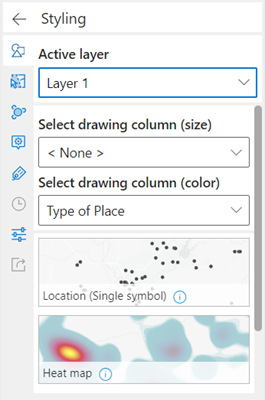
A continuación se describen los elementos de UI del panel de opciones de capa:
Nota:
Dependiendo de cómo se agregue o cree una capa (como resultado de un análisis, por ejemplo), algunas funciones no estarán disponibles y los botones relacionados con esas funciones estarán inactivos.
- Menú desplegable Capa activa: elija una capa con la que trabajar o cambie de capa.
- Botón Estilo
 : cambie las opciones de estilo de la capa.
: cambie las opciones de estilo de la capa. - Botón Seleccionar entidades
 : seleccione entidades en el mapa para su análisis.
: seleccione entidades en el mapa para su análisis. - Botón Clustering
 : habilite y configure el clustering.
: habilite y configure el clustering. - Botón Elementos emergentes
 : habilite y configure elementos emergentes.
: habilite y configure elementos emergentes. - Botón Etiquetas
 : habilite y configure etiquetas.
: habilite y configure etiquetas. - Botón Tiempo
 : configure y ejecute una animación que muestre cómo cambian los patrones de los datos de la capa con el tiempo.
: configure y ejecute una animación que muestre cómo cambian los patrones de los datos de la capa con el tiempo. - Botón Propiedades
 : defina las propiedades de la capa, incluida la transparencia, el rango visible y el intervalo de refresco.
: defina las propiedades de la capa, incluida la transparencia, el rango visible y el intervalo de refresco. - Botón Compartir capa
 : comparta la capa con su organización de ArcGIS. Si ya ha compartido la capa, este botón cambia a Actualizar capa.
: comparta la capa con su organización de ArcGIS. Si ya ha compartido la capa, este botón cambia a Actualizar capa.
Nota:
Haga clic en el botón Atrás  para volver a la lista Capas.
para volver a la lista Capas.